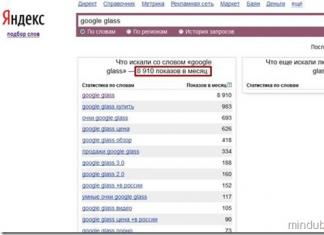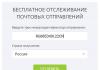ஆப்பிள் தொழில்நுட்பம் உலகம் முழுவதும் ஒரு முன்னணி இடத்தைப் பிடித்துள்ளது, ஆனால் இது சிக்கல்கள் இல்லாததற்கு உத்தரவாதம் அளிக்காது. ஐபோனில் இணையம் ஏன் இயங்கவில்லை என்பது பயனர்களிடையே மிகவும் பொதுவான கேள்விகளில் ஒன்றாகும். பெரும்பாலும், காரணம் தவறான அமைப்புகளாகும், ஆனால் 3G, 4G அல்லது Wi-Fi நெட்வொர்க்குடன் எந்த தொடர்பும் இல்லாத மிகவும் சிக்கலான காரணங்களும் உள்ளன.
முதலில், செல்லுலார் நிறுவனம் LTE அல்லது 4G இணைப்பு சேவையை வழங்குகிறதா என்பதை நீங்கள் கண்டுபிடிக்க வேண்டும். எடுத்துக்காட்டாக, சில கார்ப்பரேட் சிம் கார்டுகள் அழைப்புகள் மற்றும் எஸ்எம்எஸ்களுக்காக மட்டுமே வடிவமைக்கப்பட்டுள்ளன, மேலும் இது கட்டணத்தில் வழங்கப்படாவிட்டால் உலகளாவிய வலையை அணுக முடியாது.
தோல்விக்கு பல முக்கிய அறிகுறிகள் உள்ளன:
- LTE, Wi-Fi அல்லது 3G செயல்படாது.
- மோடமுக்கு பதிலாக ஐபோனைப் பயன்படுத்த முடியாது.
- இணைப்பு ஐகான் உள்ளது, ஆனால் உலாவியில் உள்ள பக்கங்கள் ஏற்றப்படாது.
உங்கள் ஐபோனில் இணையம் வேலை செய்யாதபோது, சாதனத்தை மறுதொடக்கம் செய்ய முயற்சி செய்யலாம். பெரும்பாலும், மறுதொடக்கம் செய்த பிறகு, இணைப்பு மீட்டமைக்கப்படுகிறது, இது பிணையம் சரியாக வேலை செய்யவில்லை என்பதைக் குறிக்கிறது.
இணையம் தொலைந்துவிட்டால், மேல் வலது மூலையில் உள்ள ஐகானுக்கு நீங்கள் கவனம் செலுத்த வேண்டும். நீங்கள் ஒரு கவரேஜ் பகுதியில் இருக்கும்போது, "E", "H+" அல்லது "3G" எழுத்துக்கள் அங்கு காட்டப்படும். அத்தகைய சின்னங்கள் இல்லாதது பயனர் கவரேஜ் பகுதிக்கு வெளியே இருப்பதைக் குறிக்கிறது, மேலும் அவர் தகவல்தொடர்புகளைப் பெறக்கூடிய பகுதிக்குச் செல்ல வேண்டும்.

சாதனம் இப்போது வாங்கப்பட்டிருந்தால், சிறப்பு அமைப்புகள் தேவைப்படும். ஒரு குறிப்பிட்ட ஐபோன் மாடலுக்கு ஏற்ற அளவுருக்கள் உங்களுக்குத் தெரிந்தால், உங்கள் மொபைல் ஆபரேட்டரிடமிருந்து அவற்றை ஆர்டர் செய்யலாம் அல்லது கைமுறையாக உள்ளிடலாம். ஆனால் வழக்கமாக நீங்கள் பேஸ் ஸ்டேஷனுடன் இணைக்கும் போது அவை தானாகவே வரும்.
சுய நோயறிதல்
உங்களை நீங்களே கண்டறிய, சோதனை செய்யுங்கள். மெய்நிகர் உதவியாளர் சிக்கலைக் கண்டறிந்து என்ன செய்ய வேண்டும் என்று உங்களுக்குச் சொல்வார்.
உங்கள் மொபைலை ரீபூட் செய்துவிட்டீர்களா?
சரி! தவறு!
நாங்கள் கண்டறிதலைத் தொடர்கிறோம் >>
தொகுப்பில் மீதமுள்ள போக்குவரத்தைச் சரிபார்த்தீர்களா?
சரி! தவறு!
இன்னும் ட்ராஃபிக் இருந்தால், "கண்டறிதலைத் தொடரவும்" பொத்தானைக் கிளிக் செய்யவும்.
நாங்கள் கண்டறிதலைத் தொடர்கிறோம் >>
ஆபரேட்டர் பெயருக்கு அடுத்து LTE, 3G, E ஐகான்கள் காட்டப்படுகிறதா?
சரி! தவறு!
அவர்கள் அங்கு இல்லை என்றால், பெரும்பாலும் ஆபரேட்டரின் உபகரணங்களுக்கு ஏதாவது நடந்திருக்கலாம் அல்லது நீங்கள் வரம்பிற்கு வெளியே இருக்கிறீர்கள். சிறிது நேரம் காத்திருக்கவும் அல்லது இந்த இடத்திலிருந்து குறைந்தது 100 மீட்டர் நகர்த்தவும் பரிந்துரைக்கிறோம்.
இது உதவவில்லை என்றால், "கண்டறிதலைத் தொடரவும்" பொத்தானைக் கிளிக் செய்யவும்.
நாங்கள் கண்டறிதலைத் தொடர்கிறோம் >>
நெட்வொர்க் நெரிசல் இருக்கலாம், 15 முதல் 30 நிமிடங்கள் காத்திருக்கவும்.
சரி! தவறு!
நீங்கள் ஏற்கனவே காத்திருந்தால், "கண்டறிதலை தொடரவும்" பொத்தானைக் கிளிக் செய்யவும்.
நாங்கள் கண்டறிதலைத் தொடர்கிறோம் >>
உங்கள் சாதனத்தைப் புதுப்பிக்க அல்லது புதுப்பிக்க முயற்சித்தீர்களா?
சரி! தவறு!
புதிய ஃபார்ம்வேர் மென்பொருள் குறைபாடுகளை சரிசெய்து, தகவல்தொடர்புகளை நிறுவ உங்களை அனுமதிக்கிறது.
நீங்கள் புதுப்பித்திருந்தால், "கண்டறிதலைத் தொடரவும்" பொத்தானைக் கிளிக் செய்யவும்.
நாங்கள் கண்டறிதலைத் தொடர்கிறோம் >>
தொலைபேசி கைவிடப்பட்டதா அல்லது பழுதுபார்க்கப்பட்டதா?
சரி! தவறு!
கைவிடப்பட்டாலோ அல்லது பழுதுபட்டாலோ, தரவு பரிமாற்றத்திற்குப் பொறுப்பான பலகை சேதமடையலாம்.
அது செயலிழக்கவில்லை என்றால், "கண்டறிதலைத் தொடரவும்" பொத்தானைக் கிளிக் செய்யவும்.
நாங்கள் கண்டறிதலைத் தொடர்கிறோம் >>
நாங்கள் கண்டறிதலைத் தொடர்கிறோம் >>
ஐபோன் இணையம் வேலை செய்யவில்லை
இது பழுதுபார்க்கும் நேரம், சிக்கல் மென்பொருள் பகுதியில் தெளிவாக இல்லை, உங்கள் சொந்த கைகளால் அதை சரிசெய்ய முடியாது.
மீண்டும் தொடங்க!
இணைப்பைச் சரிபார்க்கிறது
ஐபோன் இணையத்துடன் இணைக்கப்படாததற்கான காரணங்கள் வேறுபட்டிருக்கலாம்:
- தவறான அளவுருக்கள்.
- மென்பொருள் கோளாறு.
- சிம் கார்டு சேதம்.
- கவரேஜ் இல்லாமை.
- தொகுதியில் சிக்கல்கள்.
- திசைவி உடைந்துவிட்டது (சாதனம் Wi-Fi ஐப் பார்க்கவில்லை என்றால்).
அனைத்து செல்லுலார் ஆபரேட்டர்களும் மொபைல் இன்டர்நெட் சேவையை வழங்குகிறார்கள், ஆனால் உங்களிடம் பாசிட்டிவ் பேலன்ஸ் இருந்தால் அல்லது தொகுப்பில் ஜிபி டிராஃபிக் இருந்தால் மட்டுமே இதைப் பயன்படுத்த முடியும். இந்த நிபந்தனை பூர்த்தி செய்யப்படாவிட்டால், நீங்கள் வயர்லெஸ் நெட்வொர்க்கைப் பயன்படுத்த முடியாது.

பிணையத்தை மறுதொடக்கம் செய்கிறது
- அமைப்புகளைத் திறந்து, "செல்லுலார் தரவு" என்பதற்குச் சென்று, "பரிமாற்றம்" என்பதற்கு எதிரே உள்ள ஸ்லைடரைக் கண்டறியவும்.
- நாங்கள் 30 வினாடிகளுக்கு தரவு பரிமாற்றத்தை முடக்கி, பின்னர் அதை மீண்டும் செயல்படுத்தி உலாவியைப் பயன்படுத்த முயற்சிக்கவும்.
மேலே உள்ள முறை உதவவில்லை என்றால், முழுமையான தரவு மீட்டமைப்பை உள்ளடக்கிய மிகவும் சிக்கலான விருப்பத்தை நீங்கள் பயன்படுத்த வேண்டும்:
- "அமைப்புகள்" என்பதற்குச் சென்று, "நெட்வொர்க்" என்பதற்குச் செல்லவும்.
- "செல்லுலார் தரவு" என்பதைக் கிளிக் செய்து, "மீட்டமை" என்பதைத் தேர்ந்தெடுக்கவும்.
- எங்கள் செல்லுலார் தொடர்பு நிறுவனத்தின் நேரடி வரியை நாங்கள் அழைக்கிறோம் மற்றும் புதிய அளவுருக்களை ஆர்டர் செய்கிறோம், இது எங்கள் கேஜெட்டின் குறிப்பிட்ட மாதிரியைக் குறிக்கிறது.

3G மற்றும் 4G இணைப்பை அமைத்தல்
3G அல்லது 4G இணைப்பை அமைக்க, உங்களிடம் நேர்மறையான கணக்கு இருப்பு இருப்பதை உறுதிசெய்து, பின்னர் சில எளிய வழிமுறைகளைப் பின்பற்றவும்:
- பிணைய அமைப்புகளுக்குச் சென்று, "தரவு பரிமாற்றம்" என்பதைக் கிளிக் செய்யவும்.
- 3G செயல்பாடு செயலில் உள்ளதா என்பதை உறுதிப்படுத்தவும். APN, பயனர்பெயர் மற்றும் கடவுச்சொல் வரிகளில், ஆபரேட்டரால் வழங்கப்பட்ட பொருத்தமான தரவை உள்ளிடவும்.
சில சந்தர்ப்பங்களில், அமைப்புகளை மீட்டமைத்து, அவற்றை மீண்டும் உள்ளிடுவது உதவுகிறது. புதுப்பித்தலுக்குப் பிறகும் சிக்கல் இருந்தால், நீங்கள் வேறு காரணத்தைத் தேட வேண்டும்.

வைஃபை இணைப்பை அமைத்தல்
உங்கள் திசைவி மூலம் இணைய அணுகலை வழங்க முடியாவிட்டால், அதை மீண்டும் துவக்க முயற்சி செய்யலாம். சில நேரங்களில் சிக்கல் தவறான திசைவி அமைப்புகளில் உள்ளது, அவை பின்வருமாறு கட்டமைக்கப்படுகின்றன:
- வழங்குநரின் கேபிள் ஏற்கனவே திசைவியுடன் WAN போர்ட்டுடன் இணைக்கப்பட்டிருந்தால், ஆற்றல் பொத்தானை அழுத்தி சாதனம் துவங்கும் வரை காத்திருக்கவும்.
- உலாவியின் முகவரிப் பட்டியில் 192.168.0.1 அல்லது 192.168.1.1 ஐ உள்ளிட்டு Enter ஐ அழுத்தவும், பின்னர் உங்கள் பயனர்பெயர் மற்றும் கடவுச்சொல்லை உள்ளிடவும். பெரும்பாலும் இவை "நிர்வாகம்" மற்றும் "1234" ஆகும். அவை உங்கள் தனிப்பட்ட கணக்கில் மாற்றப்பட வேண்டும், இல்லையெனில் அணுகல் புள்ளியை ஹேக் செய்வதன் விளைவாக அங்கீகரிக்கப்படாத நபர் திசைவியைக் கட்டுப்படுத்த முடியும்.
- வழங்குநரிடமிருந்து திசைவிக்கான தரவைக் கோருகிறோம். ஒவ்வொரு மாதிரிக்கும் அவை வேறுபட்டவை.
- நாங்கள் பெறப்பட்ட தரவை உள்ளிட்டு, அதைச் சேமித்து, கடவுச்சொல்லை மாற்றி கணக்கை உள்ளிட உள்நுழைகிறோம்.
அனைத்து கையாளுதல்களுக்கும் பிறகு, அதனுடன் தொடர்புடைய செயல்பாட்டை செயல்படுத்துவதன் மூலம் உங்கள் ஐபோனிலிருந்து Wi-Fi உடன் இணைக்க முயற்சிக்க வேண்டும்.
உங்களிடம் ஏற்கனவே தேவையான அமைப்புகள் இருந்தால் மற்றும் இதற்கு முன்பு ரூட்டரில் எந்த சிரமத்தையும் சந்திக்கவில்லை என்றால், வைஃபை உடன் மீண்டும் இணைக்க முயற்சிக்க பரிந்துரைக்கப்படுகிறது. இதைச் செய்ய, பொருத்தமான இணைப்பு ஐகானைத் தேர்ந்தெடுத்து, துண்டிக்க இடதுபுறமாக நகர்த்தவும். அதை இயக்க, ஸ்லைடரை வலதுபுறமாக நகர்த்தவும்.
மற்றொரு ஃபோன், பிசி அல்லது லேப்டாப்பில் இருந்து இணையத்தை அணுக, உங்கள் ஐபோனை மோடமாகப் பயன்படுத்த திட்டமிட்டால், அணுகல் புள்ளியை அமைக்க வேண்டும்:
- "செல்லுலார்" மெனுவைக் கிளிக் செய்து, "தரவு பரிமாற்றம்" என்பதற்குச் செல்லவும்.
- "மோடம் பயன்முறை" என்பதைக் கிளிக் செய்து, உங்கள் டெலிகாம் ஆபரேட்டர் வழங்கிய APN ஐ உள்ளிடவும்.
- எல்லாவற்றையும் சேமித்து சாதனத்தை மறுதொடக்கம் செய்யுங்கள்.
செயல்பாட்டை இயக்க, அமைப்புகளுக்குச் சென்று, "மோடம் பயன்முறைக்கு" எதிரே உள்ள ஸ்லைடரை செயலில் உள்ள நிலைக்கு இழுக்கவும். எதிர்காலத்தில் மற்றொரு சாதனத்திலிருந்து அணுகல் புள்ளியை எவ்வாறு இணைப்பது:
- வைஃபையை இயக்கவும்.
- புள்ளியின் பெயரைக் கண்டுபிடித்து, "இணை" என்பதைக் கிளிக் செய்யவும்.

சமிக்ஞை வரவேற்பு மற்றும் பரிமாற்ற தொகுதி உடைந்துவிட்டது
சிக்னல் வரவேற்பு மற்றும் பரிமாற்ற சாதனத்தின் முறிவுதான் மோசமான சூழ்நிலை. ஒவ்வொரு சாதனத்திலும் இணையத்துடன் இணைப்பதற்குப் பொறுப்பான தொகுதிகள் உள்ளன. மின்னணு சில்லுகள் தோல்வியுற்றால், நீங்கள் வயர்லெஸ் இணைப்பைப் பயன்படுத்த முடியாது.
ஒரு சிக்கலின் முக்கிய அறிகுறி சாம்பல் வைஃபை ஐகான் ஆகும். பல காரணங்கள் இருக்கலாம்:
- தொகுதி மீது ஈரப்பதம்.
- கேஜெட் வீழ்ச்சி.
- தொடர்புகளுக்கு சேதம்.
எந்தவொரு சந்தர்ப்பத்திலும், தொழில்நுட்ப சிக்கலை நீங்கள் சந்தேகித்தால், நீங்கள் ஒரு தகுதி வாய்ந்த தொழில்நுட்ப வல்லுநரை நாட வேண்டும். ஆப்பிள் ஐபோனில் பாகங்கள் மற்றும் உழைப்பின் விலை குறைவாக இல்லை, எனவே பணத்தை வீணாக்காதபடி சரிபார்க்கப்படாத நிபுணர்களைத் தொடர்பு கொள்ளாமல் இருப்பது நல்லது.
ஐபோனை மறுதொடக்கம் செய்யுங்கள்
80% வழக்குகளில் உதவுகிறது! நாங்கள் ஃபோனை ஆஃப் செய்து ஆன் செய்கிறோம், சாதனம் நெட்வொர்க்கில் மீண்டும் பதிவுசெய்து சிக்கல் நீங்கும். TELE2 மற்றும் MTS க்கு இது குறிப்பாக உண்மை.
ஆபரேட்டருக்கு அழைப்பு
உலகளாவிய வலையை அணுகுவதில் உங்களுக்கு சிக்கல்கள் இருந்தால், உங்கள் ஆபரேட்டரின் நேரடி வரியை நீங்கள் அழைக்க வேண்டும். என்ன எண்கள் உள்ளன:
- எம்டிஎஸ்: 0890.
- டெலி2: 611.
- மெகாஃபோன்: 8-800-550-05-00.
- அயோட்டா: 8-800-550-00-07.
- பீலைன்: 0611.
மொபைல் ஆபரேட்டரை அழைக்கும்போது, உங்கள் பாஸ்போர்ட் தகவலை கையில் வைத்திருக்க வேண்டும், ஏனெனில் உங்கள் கணக்கின் நிலையைச் சரிபார்க்க ஒரு நிபுணருக்கு அது தேவைப்படலாம். நீங்கள் சிக்கலை அடையாளம் காண வேண்டும் - நெட்வொர்க் இல்லாமை, பின்னர் சாத்தியமான காரணங்களை நீங்கள் கண்டுபிடிக்க முடியும். தொழில்நுட்பக் கோளாறால் நிலைமை ஏற்பட்டால், சிறிது நேரம் கழித்து இணைப்பு ஐகான் தோன்றும்.
முடிவுரை
அனைத்து ஆப்பிள் ஃபோன் உரிமையாளர்களும் இணையத்தைப் பயன்படுத்துகிறார்கள், எனவே நெட்வொர்க் இணைப்பில் சிக்கல்கள் ஏற்படும் போது, அது ஒரு சிக்கலை ஏற்படுத்துகிறது. காரணம் தவறாக அமைக்கப்பட்ட அளவுருக்கள் அல்லது வன்பொருள் தோல்விகளில் இருக்கலாம், எனவே நீங்கள் சரிசெய்தலைத் தொடங்குவதற்கு முன், நீங்கள் அனைத்து சிக்கல்களையும் சுய-கண்டறிதல் மூலம் அடையாளம் காண வேண்டும் அல்லது அங்கீகரிக்கப்பட்ட சேவையைத் தொடர்பு கொள்ள வேண்டும்.
காணொளி
உங்கள் ஐபோனில் இணையம் வேலை செய்யவில்லை என்றால், இந்த சிக்கலின் காரணத்தை நீங்கள் கண்டறிந்து அதை தீர்க்க வேண்டும்.
முதலில், உங்கள் எண்ணுக்கு இணைய அணுகல் வழங்கப்பட்டுள்ளதா என்பதை நீங்கள் தெளிவுபடுத்த வேண்டும். எடுத்துக்காட்டாக, கார்ப்பரேட் சிம் கார்டுகளில் இது முடக்கப்பட்டுள்ளது. இந்த வழக்கில், நீங்கள் ஆபரேட்டரை அழைத்து இந்த சேவையை ஆர்டர் செய்ய வேண்டும்.
காட்சிக்கு மேல் கவனம் செலுத்துங்கள் - கடிதம் E வடிவத்தில் ஒரு ஐகான் இருக்க வேண்டும். ஐபோன் தற்போது இணையத்தின் வரம்பிற்குள் உள்ளது என்று உங்களுக்குத் தெரிவிக்கும். நீங்கள் அதைப் பார்க்கவில்லை என்றால், நீங்கள் நெட்வொர்க் கவரேஜ் இல்லாமல் இருக்கலாம். திறந்த வெளிக்குச் செல்ல முயற்சிக்கவும் அல்லது உங்கள் மொபைலை மறுதொடக்கம் செய்யவும்.

இந்த வழக்கில் உங்களால் உலகளாவிய வலையை அணுக முடியாவிட்டால், உங்கள் தரவு பரிமாற்ற அமைப்புகளைப் பார்க்கவும். இதைச் செய்ய, "அமைப்புகள் - பொது - நெட்வொர்க் - செல்லுலார் தரவு நெட்வொர்க்" மெனுவிற்குச் செல்லவும். இங்கே நீங்கள் பின்வரும் மூன்று உருப்படிகளைக் காண்பீர்கள்: APN, பயனர்பெயர்.

உங்கள் ஆபரேட்டருக்கான அமைப்புகள் சரியாக உள்ளிடப்பட்டுள்ளதா என்பதைப் பார்க்கவும்:
எம்.டி.எஸ்
APN: internet.mts.ru
பயனர்பெயர்: mts
கடவுச்சொல்: mts
பீலைன்
APN: internet.beeline.ru
பயனர் பெயர்: பீலைன்
கடவுச்சொல்: பீலைன்
மெகாஃபோன்:
APN: இணையம்
பயனர்பெயர்: gdata
கடவுச்சொல்: gdata
திடீரென்று இது உங்களுக்கு உதவவில்லை என்றால், அதே மெனுவில், "அமைப்புகளை மீட்டமை" என்பதைக் கிளிக் செய்து, பிணையத்துடன் இணைக்க தரவை மீண்டும் உள்ளிடவும். சரிபார்.
ஐபோனில் இணையத்தை எவ்வாறு முடக்குவது என்று பயனர்கள் அடிக்கடி கேட்கிறார்கள். பெரும்பாலும், இதுபோன்ற கேள்விகளில் அவை மொபைல் இணையம் (, 3G, 4G LTE) என்று அர்த்தம், ஆனால் அது Wi-Fi வழியாக இணையமாகவும் இருக்கலாம்.
எந்தவொரு சந்தர்ப்பத்திலும், இது மிகவும் எளிமையாக செய்யப்படுகிறது. இந்த பொருளில் இணையத்தை முடக்குவதற்கான இரண்டு முறைகளையும் பார்ப்போம். iPhone 4, 4s, 5, 5s, 5se, 6, 6s மற்றும் 7 உள்ளிட்ட பெரும்பாலான iPhone மாடல்களுக்கு இந்த பொருள் பயனுள்ளதாக இருக்கும்.
ஐபோனில் மொபைல் இணையத்தை எவ்வாறு முடக்குவது
ஐபோனில் இணையத்தை எவ்வாறு முடக்குவது என்று மக்கள் கேட்கும்போது, அவர்கள் பெரும்பாலும் மொபைல் இணையத்தை (GPRS, 3G, 4G LTE) குறிக்கின்றனர். மொபைல் இணையத்தை முடக்க வேண்டிய அவசியம் பல்வேறு காரணங்களுக்காக எழலாம். எடுத்துக்காட்டாக, ரோமிங்கில் மொபைல் தகவல்தொடர்புகளைச் சேமிப்பதற்காக மொபைல் இணையம் முடக்கப்பட்டுள்ளது, அங்கு இணையம் பெரும்பாலும் உண்மையற்ற பணத்தைச் செலவழிக்கிறது.
நீங்கள் மொபைல் இணையத்தை முடக்க வேண்டும் என்றால், உங்கள் ஐபோன் அமைப்புகளைத் திறந்து "செல்லுலார்" பகுதிக்குச் செல்லவும். iOS இன் நவீன பதிப்புகளில், விமானப் பயன்முறை, வைஃபை மற்றும் புளூடூத் பிரிவுகளுக்குப் பிறகு, இந்த அமைப்புகள் பிரிவு கிட்டத்தட்ட ஆரம்பத்திலேயே அமைந்திருக்க வேண்டும். iOS 6 மற்றும் அதற்குப் பிந்தைய பதிப்புகளில், நீங்கள் முதலில் பொதுப் பிரிவைத் திறக்க வேண்டும்.
செல்லுலார் பிரிவில் நிறைய விருப்பங்கள் உள்ளன. மிக மேலே நீங்கள் மூன்று சுவிட்சுகளைக் காண்பீர்கள்: “செல்லுலார் டேட்டா”, “3ஜியை இயக்கு” மற்றும் “டேட்டா ரோமிங்”. இந்த மூன்று சுவிட்சுகளை இன்னும் விரிவாகப் பார்ப்போம்.
- « செல்லுலார் தரவு "- இந்த சுவிட்சை நீங்கள் அணைக்கும்போது, உங்கள் ஐபோனில் உள்ள அனைத்து மொபைல் இணையத்தையும் முழுவதுமாக முடக்குவீர்கள். நீங்கள் Wi-Fi வழியாக மட்டுமே இணையத்தை அணுக முடியும்.
- « 3G ஐ இயக்கு"- 3G இணையத்தை இயக்குவதற்கும் முடக்குவதற்கும் பொறுப்பான சுவிட்ச். நீங்கள் 3G இணையத்தை முடக்கினால், மொபைல் இணையமானது 2G (EDGE) தொழில்நுட்பத்தைப் பயன்படுத்தி இயங்கும், மேலும் வேகம் 474 Kbps க்கு மேல் இருக்காது.
- « தரவு ரோமிங் "- ரோமிங்கில் மொபைல் இணையத்தின் செயல்பாட்டிற்கு பொறுப்பான சுவிட்ச். டேட்டா ரோமிங்கை முடக்கினால், மொபைல் இன்டர்நெட் ரோமிங் பயன்முறையில் இயங்காது, அதே சமயம் இணையம் உங்கள் வீட்டு நெட்வொர்க்கில் சாதாரணமாக வேலை செய்யும்.

கூடுதலாக, "செல்லுலார்" அமைப்புகள் பிரிவில், நீங்கள் தனிப்பட்ட பயன்பாடுகளுக்கு மொபைல் இணையத்தை இயக்கலாம் அல்லது முடக்கலாம். இதைச் செய்ய, அமைப்புகள் பக்கத்தை கீழே உருட்டவும். இணையத்தைப் பயன்படுத்தும் பயன்பாடுகளின் பட்டியல் இருக்கும். இந்த வழக்கில், ஒவ்வொரு பயன்பாட்டிற்கும் அடுத்ததாக அது மாற்றப்பட்ட தரவின் அளவு குறிக்கப்படும், மேலும் வலதுபுறத்தில் இந்த பயன்பாட்டிற்கான மொபைல் இணையத்தை முடக்கக்கூடிய ஒரு சுவிட்ச் இருக்கும்.

பரிமாற்றப்பட்ட தரவின் அளவைப் பற்றிய தகவலைப் படிப்பதன் மூலம், அதிக ட்ராஃபிக்கைப் பயன்படுத்தும் பயன்பாடுகளை எளிதாகக் கண்டறிந்து அவற்றை முடக்கலாம். இந்த வழியில் நீங்கள் உங்கள் மொபைல் இணையத்தை அணைக்காமல் தொடங்கலாம்.
Wi-Fi வழியாக இணையத்தை எவ்வாறு முடக்குவது
Wi-Fi வயர்லெஸ் நெட்வொர்க் வழியாக வேலை செய்யும் இணையத்தை நீங்கள் அணைக்க வேண்டும் என்றால், இது இன்னும் எளிதானது. முதலில், உங்கள் ஐபோன் அமைப்புகளைத் திறந்து, "வைஃபை" பகுதிக்குச் செல்லவும், இது கிட்டத்தட்ட மேலே அமைந்துள்ளது.


கொள்கையளவில், ஐபோன் அமைப்புகளுக்குச் செல்லாமல் Wi-Fi வழியாக இணையத்தை முடக்கலாம். இதைச் செய்ய, "கட்டுப்பாட்டு மையத்தை" திறக்க திரையின் கீழ் விளிம்பிலிருந்து ஸ்வைப் செய்து Wi-Fi பொத்தானை அழுத்தவும்.

இதற்குப் பிறகு, Wi-Fi பொத்தான் இருட்டாக மாறும். இது Wi-Fi இணையம் முடக்கப்பட்டுள்ளது என்று அர்த்தம்.
உங்களுக்கு இன்னும் தெரியாவிட்டால், ஐபோனில் இணையத்தை எவ்வாறு அமைப்பது, பின்னர் இந்த வழிமுறைகளைப் படிக்க மறக்காதீர்கள். நிச்சயமாக, மொபைல் ஆபரேட்டரைப் பொறுத்தது, இது தானாகவே ஐபோனில் இணைய அமைப்புகளை செயல்படுத்த முடியும்; இந்த விஷயத்தில், நிலையான ஒன்றைத் திறந்து, எந்த தளத்தின் முகவரியையும் உள்ளிட்டு இணையத்தை சரிபார்க்கவும். உலாவியில் பக்கங்கள் ஏற்றப்பட்டால், எல்லாம் நன்றாக இருக்கிறது, உங்கள் ஆபரேட்டருக்கு நன்றி சொல்லுங்கள் மற்றும் இணையத்தில் உலாவத் தொடங்குங்கள்.
ஃபோன் சொந்தமாக நெட்வொர்க்குடன் இணைக்கப்படாவிட்டால் என்ன செய்வது, ஐபோனில் இணையத்தை எவ்வாறு அமைப்பது என்பதைத் தொடர்ந்து படித்து, அமைப்புகளை கைமுறையாக உள்ளிடத் தயாராகுங்கள்:


நாம் செல்வோம் அமைப்புகள்– அடிப்படை– நிகர– செல்லுலார் தரவு நெட்வொர்க்
iOS 10 உடன் iPhone இல் இணைய அமைப்புகள்
முதல் எடுத்துக்காட்டில், iOS இன் பழைய பதிப்புகளைப் பயன்படுத்தி இணைய அமைப்புகள் காட்டப்பட்டன. சமீபத்திய ஃபார்ம்வேர் (உதாரணமாக, iOS 10) மூலம் ஐபோனில் இணையத்தை இயக்க, பின்வருவனவற்றைச் செய்யுங்கள். உங்களிடம் இன்னும் சிம் கார்டு இல்லையென்றால், மிகவும் பொருத்தமான கட்டணத் திட்டத்தை முதலில் தீர்மானித்த பிறகு, சிம் கார்டை வாங்கவும். விற்பனையாளரிடமிருந்து அமைப்புகளுடன் கூடிய சிற்றேட்டை உடனடியாக எடுத்துக் கொள்ளுங்கள். .

இப்போது அமைப்புகள் பயன்பாட்டிற்குச் சென்று - செல்லுலார் - தரவு அமைப்புகளைத் தேர்ந்தெடுக்கவும் 
அடுத்து, - செல்லுலார் தரவு நெட்வொர்க் என்பதைத் தேர்ந்தெடுத்து, அனைத்து APN களையும் (மற்றும், தேவைப்பட்டால், பிற பிரிவுகள்) பதிவு செய்யவும். மேலே உள்ள எடுத்துக்காட்டு Tele2 ஆபரேட்டரின் அமைப்புகளைக் காட்டுகிறது; உங்கள் ஆபரேட்டரின் அமைப்புகளை நீங்கள் உள்ளிட வேண்டும்.
இணையத்திற்கான அமைப்புகளை நாங்கள் செய்கிறோம், உங்கள் செல்லுலார் ஆபரேட்டரிடமிருந்து நீங்கள் கண்டுபிடிக்கலாம் அல்லது கீழே உள்ள காப்பகத்தில் ஏற்கனவே உள்ள பட்டியலில் தேடலாம். கொடுக்கப்பட்ட எடுத்துக்காட்டுகளைப் போல புலங்கள் சிறிய ஆங்கில எழுத்துக்களில் நிரப்பப்பட வேண்டும்:
 எம்.டி.எஸ்
எம்.டி.எஸ்
APN: internet.mts.ru
பயனர்பெயர்: mts
கடவுச்சொல்: mts
பீலைன்
APN: internet.beeline.ru
பயனர் பெயர்: பீலைன்
கடவுச்சொல்: பீலைன்
மெகாஃபோன்
APN: இணையம்
பயனர் பெயர்: காலி
கடவுச்சொல்: காலியாக உள்ளது
டெலி2
APN: internet.tele2.ru
பயனர் பெயர்: காலி
கடவுச்சொல்: காலியாக உள்ளது
உங்கள் ஆபரேட்டரின் அமைப்புகளை நீங்கள் காணலாம்
ஐபோனில் மொபைல் இணையத்தை எவ்வாறு இயக்குவது அல்லது முடக்குவது

iOS இல் மொபைல் இணையத்தை இயக்குவது மற்றும் முடக்குவது பின்வருமாறு செய்யப்படுகிறது: அமைப்புகள் - செல்லுலார் தொடர்புகள் - செல்லுலார் தரவு. ட்ராஃபிக் மற்றும் பேட்டரி சக்தியைச் சேமிக்க, நீங்கள் இணையத்தைப் பயன்படுத்தாதபோது செல்லுலார் தரவை முடக்கவும்.
நாங்கள் கருதினோம் மொபைல் ஜிபிஆர்எஸ் இணையத்தைப் பயன்படுத்தி ஐபோனில் இணையத்தை எவ்வாறு அமைப்பது என்பதை எடுத்துக்காட்டு. ஆனால் ஐபோனுடன் இணையத்தை இணைக்க மற்றொரு வழி உள்ளது - தொலைபேசியில் Wi-Fi தொகுதி பொருத்தப்பட்டிருப்பதால், Wi-Fi அணுகல் புள்ளியைப் பயன்படுத்த முடியும், இது வீட்டில் ஒழுங்கமைக்கப்படலாம் அல்லது பொது அணுகல் புள்ளிகளைப் பயன்படுத்தலாம். பெரிய நகரங்களில், வயர்லெஸ் இணைய அணுகல் புள்ளிகள் பரவலாக உருவாக்கப்பட்டுள்ளன, எனவே ஒரு பப்பில் ஒரு கிளாஸ் பீர் மீது அமர்ந்திருக்கும் போது, நீங்கள் இணையத்தில் உலாவலாம், உங்கள் மின்னஞ்சலைச் சரிபார்க்கலாம் அல்லது வானிலை சரிபார்க்கலாம். Wi-Fi வயர்லெஸ் நெட்வொர்க் மூலம் இணைக்க, நீங்கள் செல்ல வேண்டும் அமைப்புகள்– வைஃபைமற்றும் மார்க்கரைச் செயல்படுத்தவும், தேடிய பிறகு, கண்டுபிடிக்கப்பட்ட நெட்வொர்க்குகளில் ஒன்றைத் தேர்ந்தெடுக்கவும்.
வைஃபை வழியாக இணைப்பதன் தீமை என்னவென்றால், ஐபோன் ஒரு குறிப்பிட்ட அணுகல் புள்ளியுடன் இணைக்கப்பட்டுள்ளது; நீங்கள் அதிலிருந்து ஒரு குறிப்பிட்ட தூரம் நகர்ந்தால், இணைப்பு இழக்கப்படும். மொபைல் ஜிபிஆர்எஸ் இணையம் இந்த விஷயத்தில் மிகவும் வசதியானது; செல்லுலார் கவரேஜ் பகுதிக்குள் இணையம் செயல்படுகிறது.
நீங்கள் ஆப்பிள் ஐபோனில் அதிவேக இணையத்தில் ஆர்வமாக இருந்தால், மேலே உள்ள படிகளை நீங்கள் ஏற்கனவே முடித்துவிட்டீர்கள் என்றால், "" ஐப் பார்த்து வேகப்படுத்தவும்.
நீங்கள் புதிய ஐபோனின் மகிழ்ச்சியான உரிமையாளராக இருந்தால், அதன் அனைத்து திறன்களையும் முயற்சிக்க நீங்கள் காத்திருக்க முடியாது, மிக முக்கியமாக, இணையத்தை எவ்வாறு இயக்குவது அல்லது முடக்குவது என்பதைக் கண்டறியவும்.
இப்போது இணையம் இல்லாமல் உங்கள் சாதாரண நாளை கற்பனை செய்வது கடினம், ஒரு வழி அல்லது வேறு எங்களுக்கு இது தேவை: வேலை, படிப்பு, பொழுதுபோக்கு.
இன்றைய பொருளில், உங்கள் ஐபோனில் இணையத்தை அமைப்பது பற்றிய எந்த சிக்கலான விவரங்களையும் நான் ஆராய மாட்டேன். உங்கள் புத்தம் புதிய ஐபோனைப் பயன்படுத்த உதவும் அடிப்படை அம்சங்களை மட்டும் நான் விவரிக்கிறேன்.
ஐபோனில் இணையத்தை எவ்வாறு இணைப்பது/முடக்குவது
எனவே, உங்களுக்குத் தெரிந்தபடி, இணையத்தின் அற்புதமான மற்றும் தனித்துவமான உலகத்தை அணுக பல்வேறு வழிகள் உள்ளன. எல்லா இடங்களிலும் உள்ளதைப் போலவே ஐபோனிலும் அவற்றில் இரண்டு மட்டுமே உள்ளன.
வழிமுறைகளுக்குச் செல்வதற்கு முன், இணையத்தில் உலாவ உங்கள் ஐபோனைப் பயன்படுத்தினால் நன்மைகளைப் பற்றி நான் உங்களுக்குச் சொல்கிறேன்:
- எப்போதும் சிறந்த மோடம்கள்;
- சமீபத்திய தரநிலைகளுக்கான ஆதரவு;
- இணைப்பின் எளிமை.
இப்போது ஒவ்வொரு முறையையும் தனித்தனியாகப் பார்ப்போம். நான் எல்லாவற்றையும் போதுமான விவரமாக விவரிக்கிறேன், இதனால் மேலும் கேள்விகள் எழாது (நான் சமீபத்திய iOS 10.1.1 ஐப் பயன்படுத்தினேன்).
ஐபோனில் இணையத்தைப் பயன்படுத்துவதற்கான எளிதான மற்றும் சுதந்திரமான வழி எப்போதும் வைஃபை ஆகும். இது எல்லா இடங்களிலும் காணப்படுகிறது, ஏனென்றால் இப்போது நீங்கள் எந்த ஓட்டலிலும் இலவச Wi-Fi ஐக் காணலாம்.
ஆப்பிள் சாதனங்களை அறிந்து கொள்வது எப்போதுமே மிகவும் கடினம், சில வாரங்களுக்குப் பிறகுதான் எல்லாம் மிகவும் தர்க்கரீதியானது மற்றும் நடைமுறைக்குரியது என்பதை நீங்கள் புரிந்துகொள்கிறீர்கள்.
வைஃபை வழியாக இணையத்தை இணைக்க இரண்டு வழிகள் உள்ளன, தொடங்குவோம் முதலில், எப்போது நீ ஒரு பிணையத்தை கைமுறையாக தேர்ந்தெடுக்க வேண்டும்:
- நாம் செல்வோம் அமைப்புகள், புள்ளிக்குச் செல்லுங்கள் வைஃபை;
- பச்சை நிறமாக மாறும் வரை சுவிட்சை நகர்த்துவதன் மூலம் அதை செயல்படுத்தவும்;
- இப்போது கிடைக்கக்கூடிய அனைத்து நெட்வொர்க்குகளும் தோன்றும் மற்றும் உங்களுக்குத் தேவையான ஒன்றைத் தேர்ந்தெடுக்கவும்.

ஒரு பூட்டு இருந்தால், பிணையம் கடவுச்சொல்லுடன் பூட்டப்பட்டுள்ளது என்று அர்த்தம். அது காணவில்லை என்றால், நீங்கள் இணைத்து இணையத்தில் உலாவத் தொடங்கலாம்.
இரண்டாவது வழிமிகவும் எளிமையானது, ஆனால் நீங்கள் இருக்கும்போது இது மிகவும் பொருத்தமானது முன்பு எந்த நெட்வொர்க்குடனும் இணைக்கப்பட்டுள்ளது. நாங்கள் தான் அழைக்கிறோம் கட்டளை மையம்மற்றும் Wi-Fi ஐகானை இயக்கவும். 
இந்த பேனல் தோன்றுவதற்கு, உங்கள் விரலை கீழிருந்து மேல் நோக்கி ஸ்வைப் செய்யவும். நாங்கள் இந்த புள்ளியை முடித்துவிட்டோம், இப்போது நீங்கள் மொபைல் இணையத்திற்கு செல்லலாம்.
ஏறக்குறைய எந்த நாட்டிலும், நீங்கள் மொபைல் ஆபரேட்டரைப் பயன்படுத்தினால், வெவ்வேறு தரநிலைகளின் இணையம் எப்போதும் சேர்க்கப்படும். இது கவரேஜைப் பொறுத்தது மற்றும் பெரும்பாலும் இது 3G அல்லது 4G ஆகும். 
ஐபோனில், இந்த அமைப்பு தொடர்ந்து மாறியது, ஆனால் விமர்சன ரீதியாக இல்லை. சமீபத்திய ஃபார்ம்வேரை எவ்வாறு இணைப்பது அல்லது துண்டிப்பது என்பதை நான் உங்களுக்குச் சொல்கிறேன், மேலும் பழைய மாடல்களில் செல்லவும் முடியும் என்று நினைக்கிறேன்.
முழு செயல்முறையும் இதுபோன்றதாக இருக்கும்:
- நாம் செல்வோம் அமைப்புகள், கிளிக் செய்யவும் செல்லுலார்;
- செயல்படுத்த செல்லுலார் தரவு.

நீங்கள் தரநிலையை மாற்ற விரும்பினால், அதே மெனுவில் வெறுமனே தேர்ந்தெடுக்கவும் தரவு விருப்பங்கள்மற்றும் நீங்கள் அங்கே அனைத்தையும் காண்பீர்கள். நீங்கள் 3G இலிருந்து 4G க்கு மாறலாம்.